Page 1

Manuel d'utilisation
Feel Design
Manuel d'utilisationManuel d'utilisation
MEDIADISK NRX SeriesMEDIADISK NRX Series
Page 2
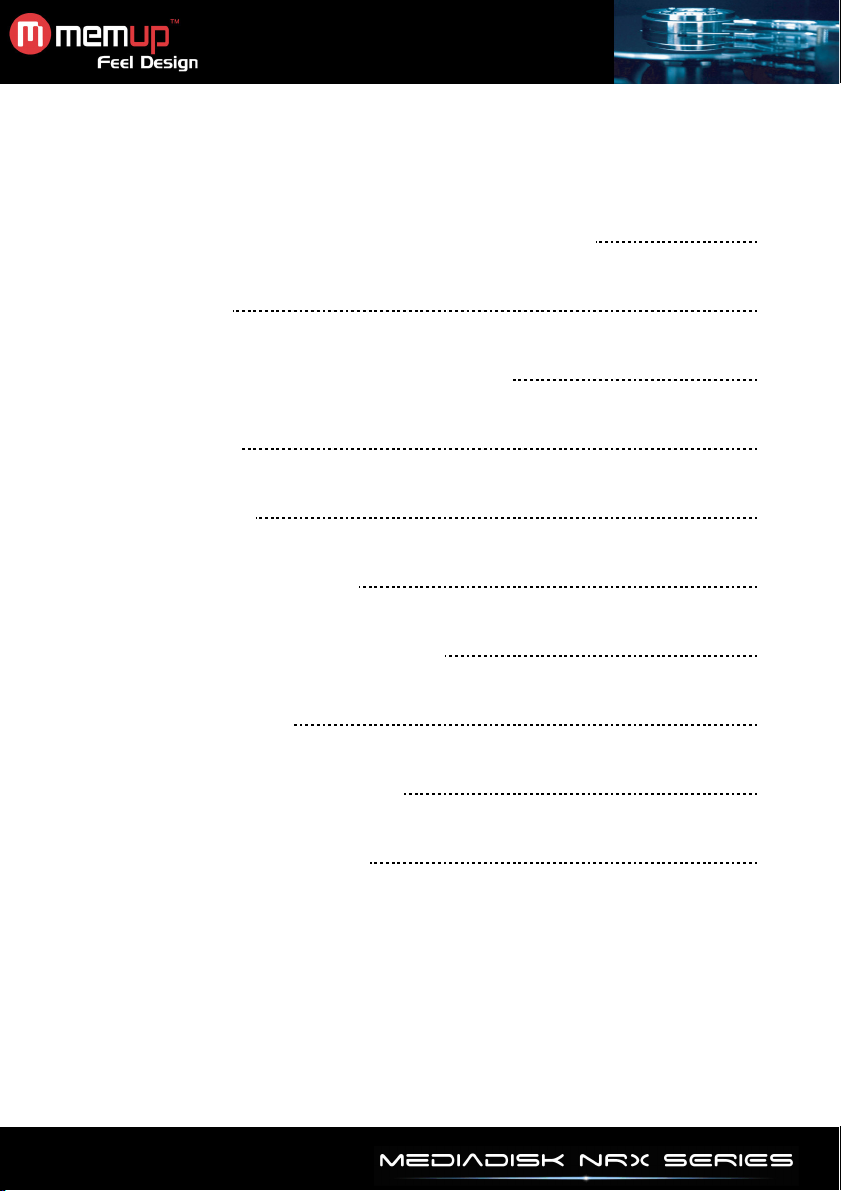
MANUEL D’UTILISATION
1. CONSIGNES DE SECURITE ET AUTRES INSTRUCTIONS 1
2. TELECOMMANDE 2
3. PARTAGE DE DONNEES RESEAU AVEC UN PC 4
4. MENU INTERFACE 8
5. MENU NAVIGATEUR 9
6. FONCTION ENREGISTREMENT 12
7. MENU COPIE DE FICHIERS (FILE COPY) 14
8. MENU CONFIGURATION 15
9. CARACTERISTIQUES TECHNIQUES 19
10. RESOLUTION DE PROBLEMES 21
Page 3
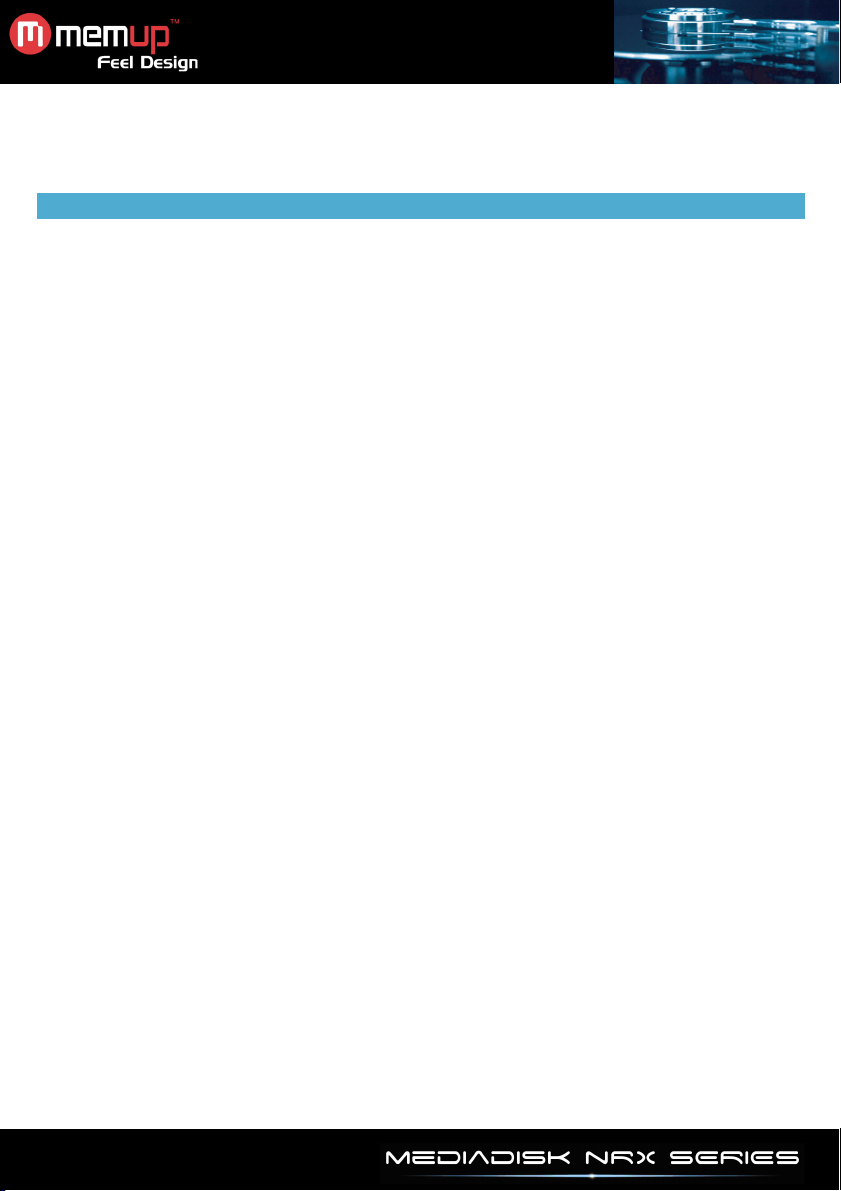
Le Mediadisk NRX Series est un disque dur intégré de 3,5" qui peut lire et enregistrer des fichiers
multimédia (films, fichiers audio et photos), mais également lire et échanger des fichiers partagés via le
réseau lorsqu'il est branché à un PC.
CONSIGNES DE SECURITE ET AUTRES INSTRUCTIONS
Veuillez utiliser le NRX avec soin et lire les instructions suivantes.
>>> Copyright
Le logiciel, les contenus audio et vidéo ou
autres propriétés intellectuelles sont protégés
par les lois sur les droits d'auteur et les lois
internationales.
L'utilisateur doit assumer la responsabilité de
toute reproduction ou distribution du ou des
contenus.
>>> Vérification du codec
Ce produit peut ne pas prendre en charge
certains formats multimédia. Veuillez vérifier les
types de codec disponibles.
>>> Sauvegarde des données
Veuillez sauvegarder les données stockées sur
ce produit et les conservez dans un endroit sûr.
Nous ne sommes pas responsables des
données perdues ou endommagées.
>>> Chute/choc
Ne cognez pas et ne faites pas tomber le NRX.
Vous risquez de l'endommager.
>>> Substances étrangères
N'insérez pas d'objets métalliques ni de
substances étrangères inflammables dans le
lecteur. Vous risquez de l'endommager.
>>> Désassemblage/modification
N'essayez pas de désassembler ni de modifier
une quelconque partie du NRX. Vous risquez
de l'endommager.
Toute modification apportée au produit risque
d'annuler sa garantie.
>>> Charge
Ne placez pas d'objets lourds sur le NRX. Vous
risquez de l'endommager.
>>> Produits chimiques
Ne nettoyez pas le produit au moyen de
nettoyants chimiques. Vous risquez
d'endommager le NRX.
>>> Eau/humidité
Ne mettez pas le NRX en contact avec de l'eau
ou un liquide quelconque.
Vous risquez de déclencher un incendie ou de
vous électrocuter. Si un liquide conducteur
quelconque pénètre dans le NRX, éteignez-le et
débranchez immédiatement l'adaptateur
électrique.
>>> Aimant ou propriétés magnétiques
N'installez pas le NRX près d'un champ
magnétique. Ce champ risque d'entraîner un
dysfonctionnement du produit ou d'endommager
les données qui y sont stockées.
>>> Chaleur
N'exposez pas le NRX aux rayons du soleil et ne
l'installez pas près d'une source de chaleur. Ne le
laissez pas trop longtemps dans une pièce dont
la température est élevée. Vous risquez de
l'endommager.
>>> Vision/écoute
Évitez de regarder la TV ou d'écouter de la
musique trop forte pendant des périodes
prolongées. Vous risquez de développer des
problèmes visuels ou auditifs.
>>> Incendie
Lorsque vous utilisez le NRX, si vous détectez la
présence de fumée ou une odeur inhabituelle,
éteignez le produit, débranchez immédiatement
l'adaptateur et, si nécessaire, appelez le SAV.
>>> Enfants
Ne laissez pas vos enfants toucher le NRX. Ils
risquent de l'endommager.
>>> Alimentation électrique
Ne branchez pas un trop grand nombre de
produits électroniques sur une même prise.
Insérez fermement la fiche d'alimentation.
Lorsque le produit fonctionne, ne le débranchez
pas.
- 1 -
Page 4
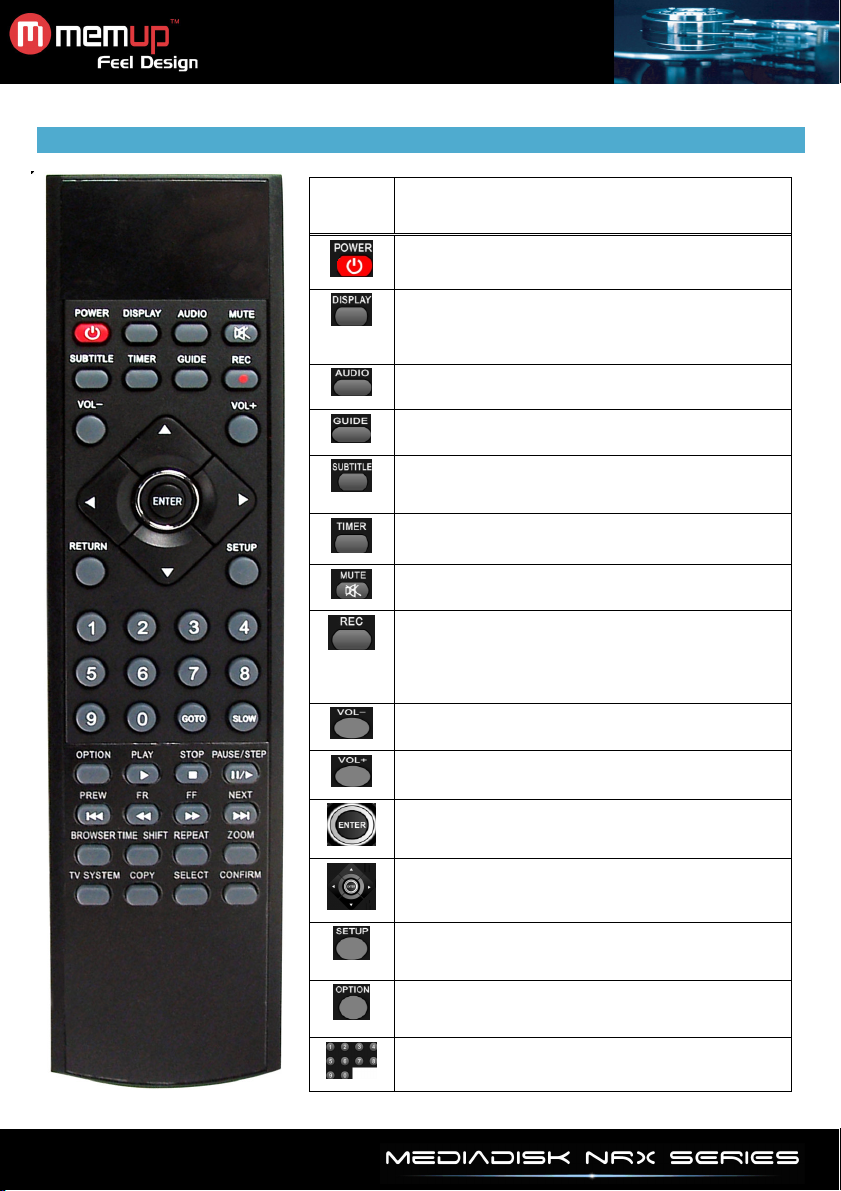
Permet d’afficher des informations sur le fichier
En mode vidéo et photo, appuyez sur cette touche
Permet d’enregistrer ou de reprendre l’enregistrement
Appuyez sur cette touche de manière répétée pour
définir la durée : 30 min. / 60 min. / 90 min. / 120 min. /
Touches numérotées : pour sélectionner une chaîne
TELECOMMANDE
Touche
Permet d’allumer ou d’éteindre l’appareil.
multimédia.
pour afficher l’heure, le titre ou le chapitre.
Permet de sélectionner la piste audio.
Permet d’afficher le menu Guide.
Permet d’activer les sous-titres.
Permet d’accéder au menu Timer.
Permet de couper le son de la sortie audio.
Fonction
- 2 -
en cours en cas de pause.
180 min. / 240 min. / Off.
Permet de baisser le volume.
Permet d’augmenter le volume.
Appuyez sur cette touche pour valider.
Touches de navigation
Permet de modifier les réglages.
Permet de sélectionner la barre d’options.
ou une entrée numérique.
Page 5
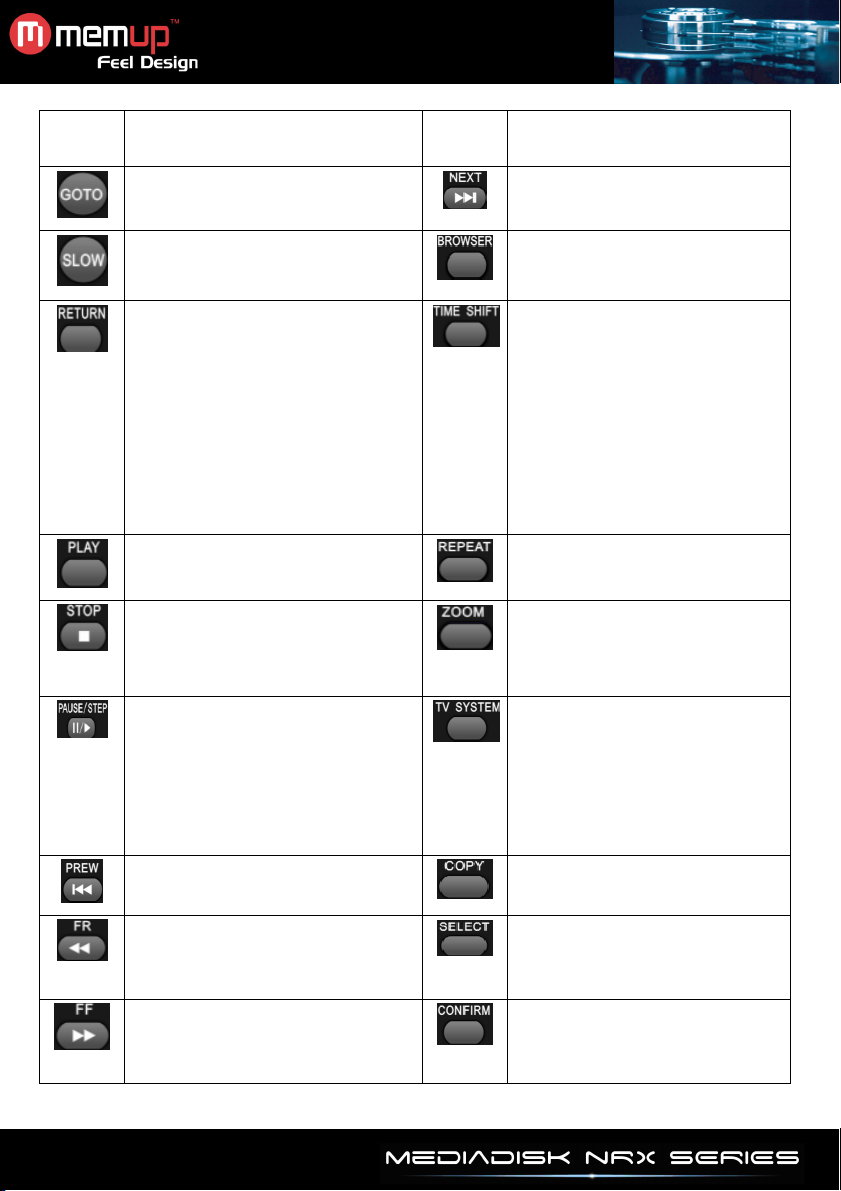
Touche
Fonction
Touche
Fonction
Permet d’aller à un point spécifique.
Touche SLOW : lecture au ralenti.
Niveaux disponibles :
3/4, 1/2, 1/4, 1/8, 1/16x
Permet de retourner à la liste
précédente en mode menu.
Permet de démarrer la lecture.
Permet d’arrêter la lecture.
Permet de suspendre la lecture en
cours.
Permet de retourner au titre
précédent.
Permet de revenir en arrière.
Appuyez sur cette touche de manière
répétée pour sélectionner la vitesse.
Permet d’avancer la lecture.
Appuyez sur cette touche de manière
répétée pour sélectionner la vitesse.
Permet de passer au titre suivant.
Permet de parcourir les fichiers
musique, photo et vidéo.
Permet de suspendre le programme
TV en direct et de reprendre la
lecture là où elle a été interrompue.
Le programme est enregistré dans
l’espace disponible.
Le mode Time Shift reste actif
jusqu’à ce que vous appuyiez sur la
touche « Play ».
Appuyez sur cette touche pour
répéter le titre.
Niveaux de zoom :
Photo : 2X, 4X, 8X, 16X
Vidéo : 2X, 3X, 4X, 8X
Navigation entre les sorties vidéo :
- NTSC entrelacé
- NTSC progressif
- PAL entrelacé
- PAL progressif
Permet de copier le fichier d’un
périphérique à un autre.
Permet de sélectionner le fichier ou
le dossier à renommer ou supprimer.
Appuyez sur cette touche pour
valider.
- 3 -
Page 6
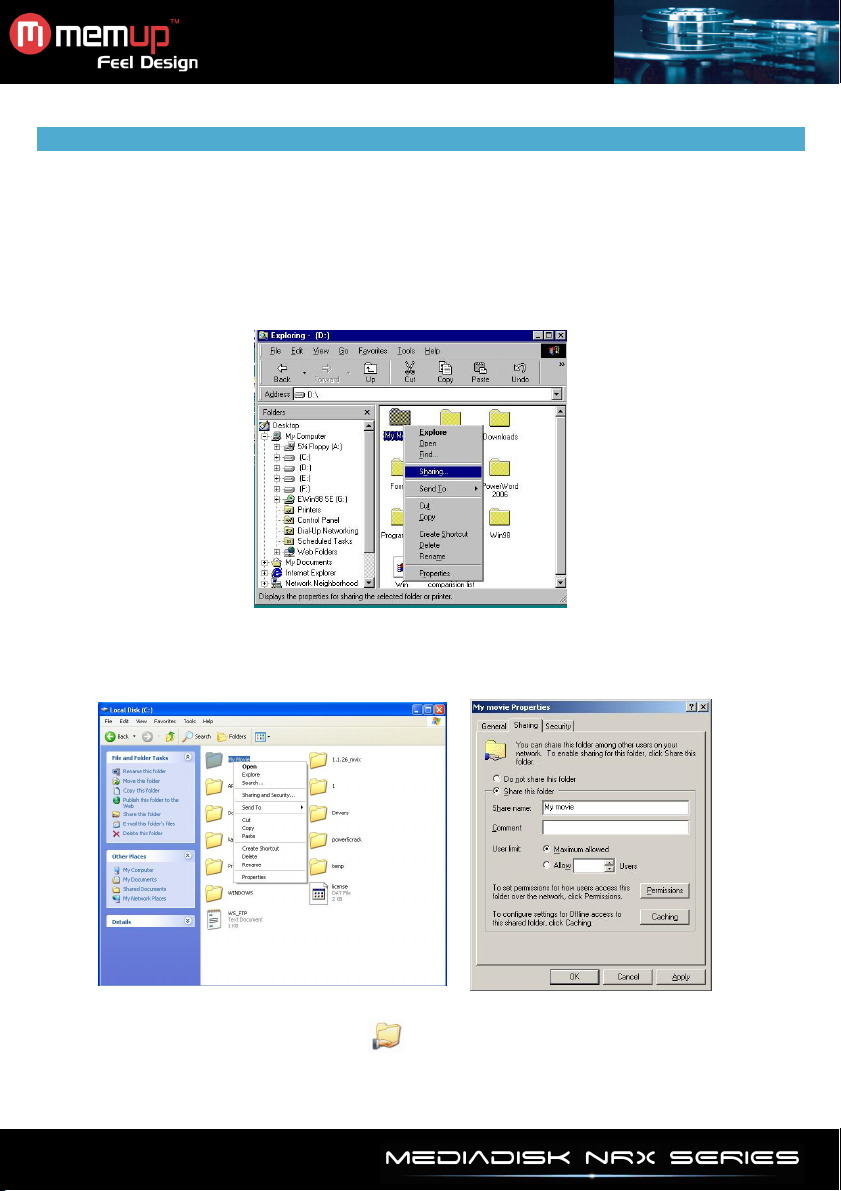
PARTAGE DE DONNÉES RÉSEAU AVEC UN PC
Partage de données réseau avec un PC
Une fois le câble réseau branché, configurez le réseau Windows comme suit, selon votre
environnement.
Pour établir la communication réseau entre le NRX et votre ordinateur, vous devez satisfaire deux
exigences :
1) Configuration du partage de dossiers et de la sécurité
2) Utilisation de la même plage d'adresses IP et du même masque de sous réseau.
Configuration du partage de données sous Windows XP
1. Sélectionnez le dossier que vous voulez partager, cliquez dessus avec le bouton droit de votre
souris et sélectionnez 'Partage et sécurité'.
2. Cochez la case 'Partager ce dossier sur le réseau' et attribuez-lui un nom dans le champ 'Nom
du partage' (Mes films, par exemple) .
ATTENTION ! Le 'nom du partage' doit comprendre moins de 12 caractères.
- 4 -
Page 7

3. Si le dossier est partagé, une main doit apparaître sur l'icône du dossier (Mes films, par ex.)
4. Sélectionnez 'Panneau de configuration – Outils d'administration – Gestion de l'ordinateur –
Utilisateurs locaux et groupe' et, parmi les éléments affichés, cliquez deux fois sur 'Invité'.
ATTENTION !
• La configuration des autorisations n'est requise que sous Windows XP Professionnel. Si
vous utilisez Windows XP Édition Familiale, passez directement à l'étape '6'.
• Si l'icône 'Outils d'administration' n'apparaît pas dans le Panneau de configuration,
cliquez sur 'Basculer vers l'affichage classique' dans le coin gauche de l'écran.
- 5 -
Page 8

5. Cochez les cases 'L'utilisateur ne peut pas changer de mot de passe' et 'Le mot de passe
n'expire jamais' mais laissez les autres cases désactivées.
6. Cliquez sur 'Panneau de configuration – Connexions réseau'. Sélectionnez 'Connexion au réseau
local', cliquez dessus avec le bouton droit de votre souris et sélectionnez 'Propriétés'.
ATTENTION !
• Si l'icône 'Connexions réseau' n'apparaît pas dans le Panneau de configuration, cliquez
sur 'Basculer vers l'affichage classique' dans le coin supérieur gauche de l'écran.
• Si vous disposez de plus de deux 'connexions au réseau local', sélectionnez la carte
réseau branchée au NRX.
7. Parmi les éléments affichés, cliquez deux fois sur 'Protocole Internet (TCP/IP)'.
Après avoir coché la case 'Utiliser l"adresse IP suivante', spécifiez votre adresse IP et le masque de
sous-réseau.
Exemple : Adresse IP : 192.168.1.3 - Masque de sous-réseau : 255.255.255.0.
- 6 -
Page 9

ATTENTION !
Si la case 'Obtenir une adresse IP automatiquement' est cochée et que l'adresse IP de votre PC lui a
été automatiquement affectée par un routeur Internet ou un serveur DHCP, vous n'avez nullement
besoin d'exécuter cette étape de configuration.
Si vous voulez configurer manuellement l'adresse IP, veuillez obtenir une adresse IP disponible et
le masque de sous-réseau auprès du fabricant du routeur ou de l'administrateur du réseau.
Si l'option 'Pare-feu de connexion Internet' est cochée, désactivez-la.
Si vous disposez de Windows Service Pack 2, cliquez sur 'Paramètres' dans la section 'Pare-feu Windows'.
Après l'avoir désactivé, cliquez sur 'OK'.
8. Configurez l'environnement réseau du NRX.
Appuyez sur le bouton 'Setup', sélectionnez 'CONFIGURATION IP' parmi les options de configuration
Réseau' qui s'affichent et configurez manuellement ces paramètres. Entrez votre adresse IP et votre
masque de sous-réseau.
- 7 -
Page 10

MENU INTERFACE
Au bout de quelques secondes, le système affiche le menu guide.
Navigateur
Il s’agit d’un explorateur : parcourez les fichiers vidéo, photo et musique enregistrés aux formats USB,
HDD, réseau et lecteur de cartes.
Video In
Sélectionnez la source d’entrée à enregistrer.
Enregist. Progr.
Créez, modifiez et supprimez le calendrier de programmation et affichez les statuts et l’historique de
programmation.
File Copy
Gestionnaire de fichiers : Copiez les fichiers avec support USB, HDD, réseau et lecteur de cartes
d’un support à un autre.
Menu Config.
Permet de modifier les réglages.
- 8 -
Page 11

MENU NAVIGATEUR
Parcourez et lisez les fichiers musique, photo et vidéo enregistrés dans le NRX ou un périphérique USB
externe, un lecteur de cartes, un réseau ou une liste d’écoute.
Parcourir Tous
Sélectionnez Tous dans le menu.
Sélectionnez le ou les dossiers contenant tous les fichiers (musique, photo et vidéo). Sélectionnez le fichier
que vous voulez visualiser et celui-ci s’affiche.
Éditer un fichier
Sélectionnez le fichier ou le dossier et affichez le menu Edit.
- 9 -
Page 12

Retourner
Renommer
Permet de retourner à l’écran principal.
Pour renommer un fichier :
1. Sélectionnez Renommer dans la barre de menus.
2. L’écran de saisie du nom apparaît.
3. Utilisez les flèches de navigation pour sélectionner des chiffres et
des lettres.
Sélectionnez CAPS pour alterner entre majuscules et minuscules.
4. Lorsque vous avez saisi un nouveau nom, sélectionnez OK pour
valider toutes les modifications.
Effacer
Si vous voulez annuler les modifications, appuyez sur Return.
Pour supprimer un titre :
1. Sélectionnez Effacer dans le menu.
2. Confirmez et supprimez le fichier.
3. Un message de confirmation apparaît.
4. Appuyez sur Enter pour supprimer le fichier sélectionné. Pour
annuler, sélectionnez Return sur la télécommande.
Parcourir le NET (Réseau via Ethernet / câble RJ-45)
My_Short Cuts
Permet d’accéder directement au PC, sans passer par le réseau.
My_Neighbors
Permet d’accéder directement au dossier partagé du PC.
- 10 -
Page 13

Parcourir la rubriqueMusique
Sélectionnez le dossier contenant vos fichiers audio.
Une vignette apparaît en bas de l’écran, avec des informations sur la chanson.
Le NRX prend en charge les formats Mp3, WMA, AAC et OGG.
Parcourir la rubriquePhoto
Sélectionnez le dossier contenant les fichiers photo.
Sélectionnez la photo que vous voulez visualiser et celle-ci s’affiche en plein écran.
Remarque :
1. Lorsque la photo est en mode plein écran, le mode diapositive démarre automatiquement.
2. Lors de la lecture de fichiers MP3, vous pouvez également visualiser simultanément les photos.
Vous pouvez faire pivoter les photos selon n’importe quel angle à l’aide des flèches de navigation ou
effectuer un zoom avant/arrière ; trois niveaux sont disponibles.
Le NRX prend en charge le format photo haute définition (JPG, JPEG).
Parcourir les Films
Sélectionnez le ou les dossiers contenant des films. Sélectionnez le film que vous voulez visualiser et
celui-ci s’affiche en plein écran.
- 11 -
Page 14

tre HQ,
FONCTION ENREGISTREMENT
Permet d’enregistrer directement à partir de l’entrée auxiliaire (AV in) située à l’arrière de votre Mediadisk.
Video in
Le système crée le dossier « My Recordings » sur le périphérique HDD ou USB.
Votre fichier enregistré est enregistré dans ce dossier. Le nom de fichier est donné en fonction de l’heure
du système.
Timer REC (programme d’enregistrement)
Permet de planifier les calendriers de programmation, de consulter leur statut et historique.
Créer un nouveau calendrier
Sélectionnez Editer dans le menu.
Sélectionnez Ajouter une nouvelle programmation, puis validez.
Configurez les paramètres suivants :
Source
Heure de début
Longueur
Répéter
Disq.dur
Qualité
Preview
Vidéo / YCbCr (YUV)
Permet d’entrer la date et l’heure de l’enregistrement.
Permet d’entrer la durée de l’enregistrement
Permet de programmer un calendrier de programmation.
USB ou HDD
Permet de sélectionner la qualité de l’enregistrement. Vous avez le choix en
SLP, EP, LP et SP.
Un haut niveau de qualité nécessite davantage d’espace sur le disque dur.
Consultez l’écran gauche relatif à l’espace libre HDD/USB pour plus de détails.
Affiche le programme actuel de la chaîne sélectionnée.
- 12 -
Page 15

Modifier les calendriers
Sélectionnez le calendrier que vous voulez modifier dans la liste.
Modifiez le calendrier comme décrit dans «Ajouter une nouvelle programmation» à la page précédente.
Supprimer le calendrier
Sélectionnez le calendrier que vous voulez supprimer, validez-en un ou plusieurs ou annulez.
Afficher le statut du calendrier
La liste des calendriers s’affiche.
Activez le programmateur selon vos besoins : par l’utilisateur ou en attente.
Afficher l’historique de programmation
Affichez l’historique complet de tous les enregistrements.
- 13 -
Page 16

MENU DE COPIE DE FICHIERS (FILE COPY)
Copiez les fichiers à partir du Disque Dur, du Réseau, de l’USB ou du lecteur de Cartes, d’un support à un
autre.
Sélectionnez File Copy dans le menu Guide ou sélectionnez COPY sur la télécommande.
Étape 1. Sélectionner le périphérique source
Sélectionnez le périphérique que vous voulez copier dans le secteur Source.
Étape 2. Sélectionner le périphérique de destination
Sélectionnez le périphérique de destination à droite.
Étape 3. Sélectionner les fichiers ou dossiers à copier
Dans le secteur Source, sélectionnez les fichiers ou dossiers que vous voulez copier. Une mention
s’affiche à côté du nom.
Étape 4. Sélectionner les dossiers de destination
Dans le secteur Destination, sélectionnez le dossier dans lequel vous voulez copier vos fichiers.
Étape 5. Statut de la copie
Une fois la copie terminée, le système affiche File Copy Completed !
Si la copie a échoué, le système affiche File Copy failed !
- 14 -
Page 17

pour fermer la
: Permet d’afficher une grande image avec deux marges noires en
MENU CONFIGURATION
Configurez les paramètres vidéo, enregistrement et système.
Paramètres photo
Slide Show Heure
Transition Effect
Background Music
Configurez l’intervalle de diaporama.
Sélectionnez OFF ou l’intervalle de votre choix.
Sélectionnez OFF ou les effets de transition suivants :
1) Cross Fade : fondu à l’ouverture et à la fermeture
2) Left to Right : de gauche à droite
3) Top to Bottom : de haut en bas
4) Waterfall : cascade
5) Snake : mouvement de serpent
6) Dissolve : fondu enchaîné
7) Strip Left Down : bas de haut à gauche à bas à droite
8)
All Effect Shuffle : lecture aléatoire
Permet de lire le fichier musique dans le même dossier.
Sélectionnez la position de la musique de fond. Sélectionnez OFF
fonction.
Paramètres audio
Mode nuit : Le volume est baissé mais plus clair. Sélectionnez off / on / comfort, puis validez.
Digital output : Sélectionnez HDMI LPCM / HDMI RAW / SPDIF LPCM / SPDIF RAW, puis validez.
Paramètres vidéo
Rapports des côtés
Luminosité
Contraste
Système de TV
- 15 -
Sélectionnez : Pan Scan 4:3 / Letter Box 4:3 / 16:9, puis validez.
Pan Scan 4:3 : Permet d’afficher une grande image en plein écran.
Letter Box 4:3
haut et en bas de l’écran 4:3.
16:9: Image compressée à convertir en image intégrale.
Permet de configurer les niveaux de luminosité.
Le nouveau réglage est pré visualisé à l’écran.
Permet de configurer les niveaux de contraste.
Le nouveau réglage est pré visualisé à l’écran.
Permet de configurer le système TV en fonction de vos préférences.
Page 18

e davantage d’espace de
Les autres paramètres réduisent la qualité d’enregistrement et nécessitent moins
ique (disque dur ou USB) sur lequel effectuer
Permet de sélectionner le périphérique (disque dur ou USB) utilisé pour le
tiliser ces fonctions,
, passerelle
Paramètres HDMI
Modifiez votre téléviseur sur la sortie HDMI à afficher sur votre écran TV.
Paramètres d’enregistrement
Qualité
Permet de configurer la qualité d’enregistrement par défaut.
Le plus haut niveau de qualité est HQ et nécessit
stockage.
Permanent Timeshift
Périph. d’enreg.
Timeshift Device
Paramètres réseau
Wired Lan Setup
d’espace de stockage.
Définissez Permanent Timeshift sur On ou Off.
Permet de sélectionner le périphér
l’enregistrement.
décalage.
Permet de configurer les paramètres réseau. Avant d’u
vérifiez les points suivants :
1) Connectez d’abord le NRX au réseau.
2) Activez NetBIOS de TCP/IP sur l’ordinateur.
3) Veuillez éteindre ou configurer correctement le pare-feu de votre PC.
4) Partagez les dossiers à parcourir.
Sélectionnez DHCP (AUTO) ou FIX IP (MANUAL).
DHCP IP (AUTO)
Configurez l’adresse IP du serveur DNS sur auto.
FIX IP (MANUAL)
Vous devez saisir ce qui suit : adresse IP, masque de sous réseau
par défaut en fonction de vos réglages.
- 16 -
Page 19

Paramètres système
Sélectionnez Système dans le menu.
Menu Langue
Permet de sélectionner le langage OSD (On Screen Display).
Text encoding
Permet de sélectionner le langage d’encodage de texte.
Time
Permet de configurer l’heure système. Permet d’accéder au mode de configuration manuelle
Accédez au menu Système : sélectionnez le champ et ajustez les paramètres.
- 17 -
Page 20

HDD format
Avertissement : Assurez-vous d’avoir effectué une sauvegarde de vos données avant tout formatage, car
ceci efface toutes les données.
Partitionner
Étape 1 : Configurez une partition Fat32, NTFS et la capacité en fonction de vos besoins.
Étape 2 : Appuyez sur « Format » pour commencer. Sélectionnez Cancel pour retourner à la page
précédente.
Rétablir par défaut
Permet de restaurer les réglages d’usine par défaut.
AVERTISSEMENT : Vos réglages personnels seront annulés.
- 18 -
Page 21

CARACTERISTIQUES TECHNIQUES
FORMATS PRIS EN CHARGE :
Vidéo : AVI / MPG / MPEG / MP4 / DAT / VOB
Photos : JPEG / JPG
Nombre maximum d’images identifiables : 9999 fichiers
Audio : MP3 / WAV / WMA / ACC / OGG
Nombre maximum de fichiers identifiables : 9999 fichiers
Taux de compression : entre 32 kbps et 320 kbps
SUPPORTS D’ENREGISTREMENT PRIS EN CHARGE :
Intégré dans HDD
Intégré dans USB
MODE D’ENREGISTREMENT VIDEO
Mode DVD 320 GB HDD 500 GB HDD 750 GBHDD 1TB
HQ 1hr 64hrs 100hrs 150hrs 240hrs
SP 2hrs 128hrs 200hrs 300hrs 480hrs
LP 3hrs 192hrs 300hrs 450hrs 720hrs
EP 4hrs 256hrs 400hrs 600hrs 940hrs
SLP 6hrs 384hrs 600hrs 900hrs 1440hrs
FORMAT D’ENREGISTREMENT VIDÉO
MPEG2 : DVD+VR (mode HQ/SP/LP/EP/S-LP)
FORMAT D’ENREGISTREMENT AUDIO
DVD+VR (mode HQ/SP/LP/EP/SLP) : MPEG2 2 canaux
SORTIE VIDÉO
Composite Sortie 1 Vpp 75 ohms
Sortie composants Y : 1 Vpp 75 ohms
Cb : 0,7 Vpp 75 ohms
Cr : 0,7 Vpp 75 ohms
PERFORMANCES AUDIO
Convertisseur N/A 24 bits/192 kHZ
Convertisseur A/N 24 bits/96 kHZ
Rapport signal-bruit (1 kHZ) 95dB
Plage dynamique 90 dB (1 kHZ)
Séparation des canaux 95 dB
Taux d’harmonique (1 kHZ) -85 dB
- 19 -
Page 22

CONNEXIONS
Entrée vidéo connecteur RCA (jaune) x 1
Entrée L/R audio connecteur RCA (blanc/rouge) x 1
Entrée IEEE 1394 Mini Jack x 1
USB port USB x 1
HDD port Atapi x 1
Sortie vidéo connecteur RCA (jaune) x 1
L/R audio connecteur RCA (blanc/rouge) x 1
Entrée vidéo connecteur RCA (jaune) x 1
L/R audio connecteur RCA (blanc/rouge) x 1
Entrée S-Vidéo 4 broches
Composant / Progressif YPbPr
GÉNÉRALITÉS
Alimentation 100~240 VCA - 50~60 Hz
Puissance env. 35 W
Plage de températures +5 °C à +40 °C (+36 °F à +104 °F)
Humidité 5 % à 80 % HR
Dimensions (l/H/P) 430 x 66 x 316 mm
Poids net env. 2300 g
Remarque : Les caractéristiques techniques et l’apparence de ce produit sont soumises à des
modifications sans avis préalable.
- 20 -
Page 23

RESOLUTION DE PROBLEMES
Pour des instructions de dépannage détaillées, veuillez vous rendre sur le site www.memup.com et
consulter la FAQ.
1. Le produit est sous tension mais rien ne s'affiche ou l'écran tremblote :
Le mode de sortie vidéo n'est pas correctement configuré. Appuyez sur le bouton [TV SYSTEM] de
la télécommande pour sélectionner le mode de sortie approprié.
2. Aucun sous-titre ne s'affiche lors de la lecture d'un film.
Assurez-vous que le nom du fichier du film correspond au nom du fichier des sous-titres.
3. Je n'obtiens aucune sortie audio lors de la lecture d'un film.
Dans le menu CONFIGURATION, assurez-vous que le mode de sortie audio est configuré.
Vérifiez le réglage du volume sonore.
Vérifiez si l'option [MUTE] est activée.
Affichez d'autres sorties TV pour vérifier si l'une d'entre elles est disponible.
4. Je ne peux pas connecter le NRX au réseau.
Veuillez consulter la section traitant des paramètres réseau et vous conformer aux instructions
fournies.
Cela peut dépendre de votre système d'exploitation.
Pour les autres systèmes d'exploitation, veuillez consulter la section FAQ du site www.memup.com.
Assurez-vous que votre pare-feu personnel est désactivé ou configuré pour fonctionner avec le NRX.
Assurez-vous que votre câble réseau est correctement branché.
Les fichiers partagés doivent être activés sur votre réseau domestique.
5. Je n’arrive pas à voir ce que j’enregistre
Assurez-vous d’être dans la partie « Video in » du NRX.
Assurez-vous d’être bien relié à la source audio/vidéo par l’auxiliaire « AV in ».
6. Le
ne peut pas lire mes fichiers (h.264, mkv, rmvb, png, bmp, etc.).
Le chipset du NRX ne peut pas lire certains fichiers, même après mise à niveau du firmware. Les
fichiers pris en charge sont mentionnés sur la boîte du produit et dans la section Lecture de films.
Certains seront ajoutés et disponibles sur le site www.memup.com.
7. Certains boutons de la télécommande n'ont aucune fonction
Certaines fonctions seront ajoutées dans un firmware qui sera disponible sur le site
www.memup.com.
- 21 -
